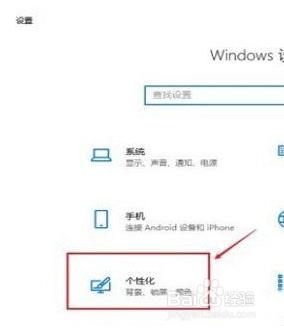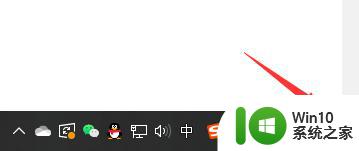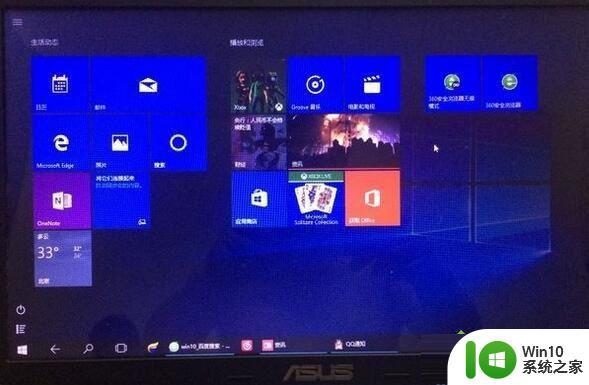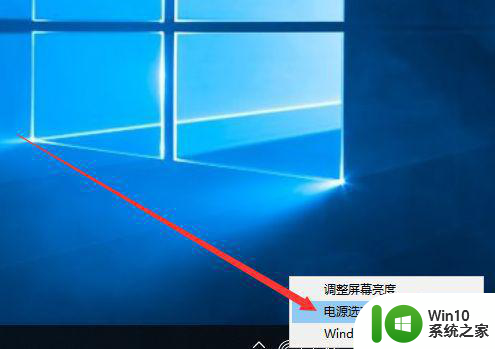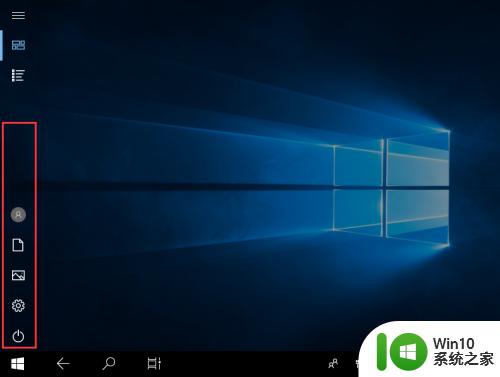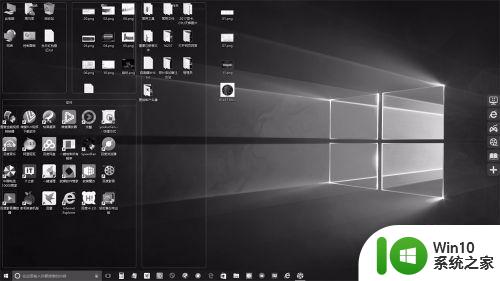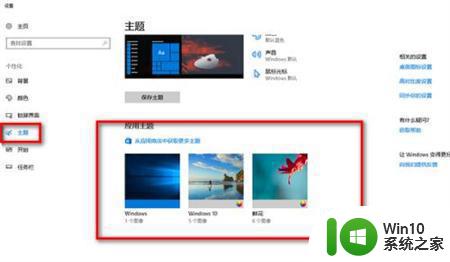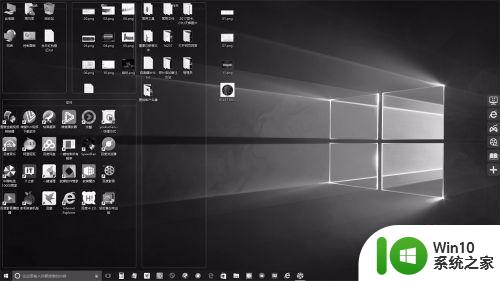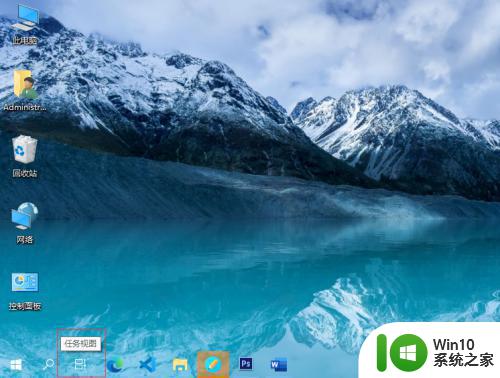win10新版桌面恢复成正常桌面的方法 win10新版桌面如何还原成经典桌面
更新时间:2024-01-25 17:54:53作者:xiaoliu
随着技术的不断发展,Windows 10操作系统也进行了多次更新与升级,在新版的Windows 10中,许多用户发现了桌面的一些不同之处,而这使得一些用户感到困惑和不习惯。于是许多人开始寻找恢复桌面到经典模式的方法,以便更加熟悉和方便地使用操作系统。究竟如何实现这一目标呢?本文将为大家介绍一些方法,帮助大家轻松恢复Windows 10新版桌面成经典桌面。
具体方法如下:
1、首先,使用组合键“win+i”直接打开进入到windows设置,单击“系统”;
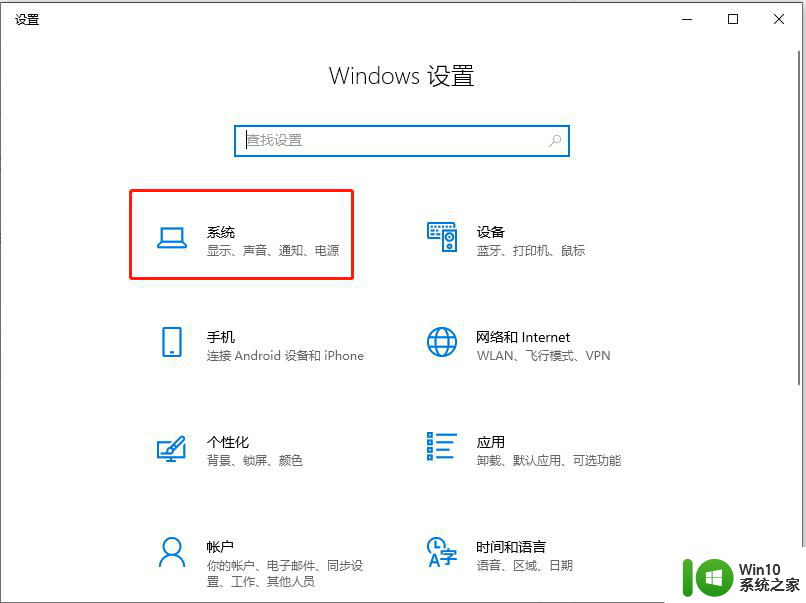
2、左侧列表选中“平板模式”,右侧找到“当我登入时”下方选项。此时显示“使用平板电脑模式”;
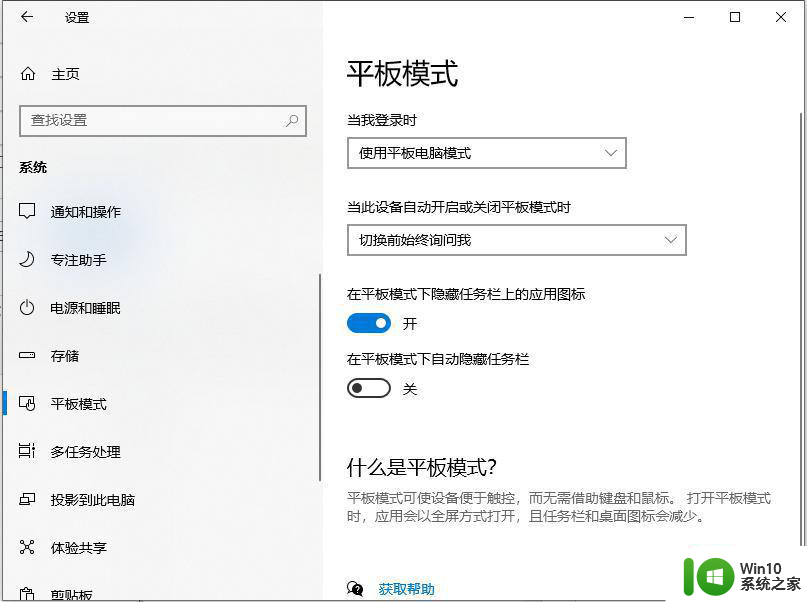
3、单击倒三角符号,选中“使用桌面模式”即可;
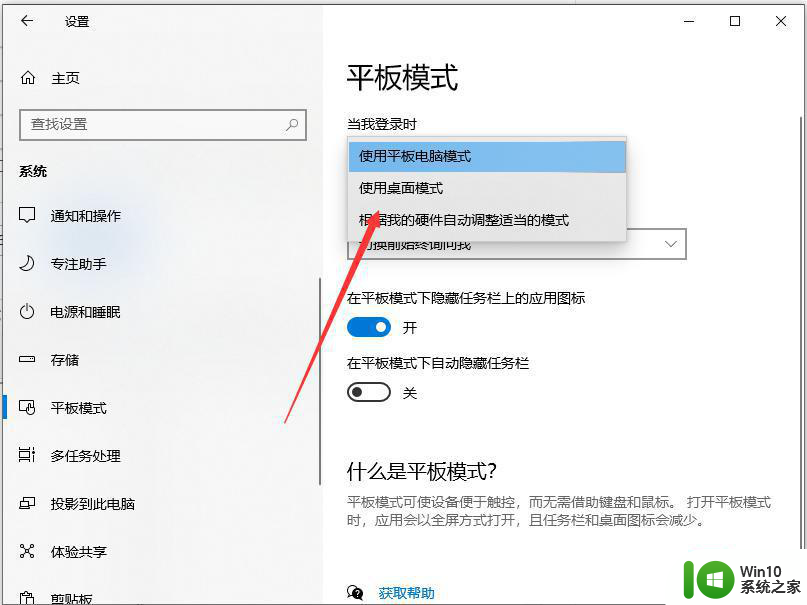
4、回到桌面,鼠标右键空白处,单击“个性化”;
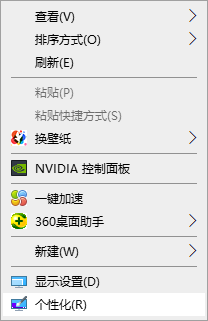
5、先找到左侧“主题”,右侧再打开“桌面图标设置”;
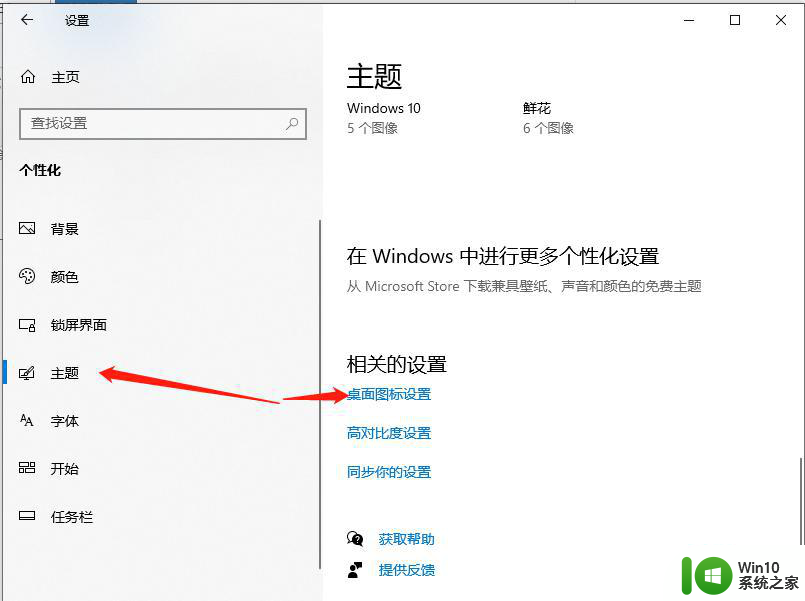
6、勾选你需要的功能图标,点击“确定”即可。
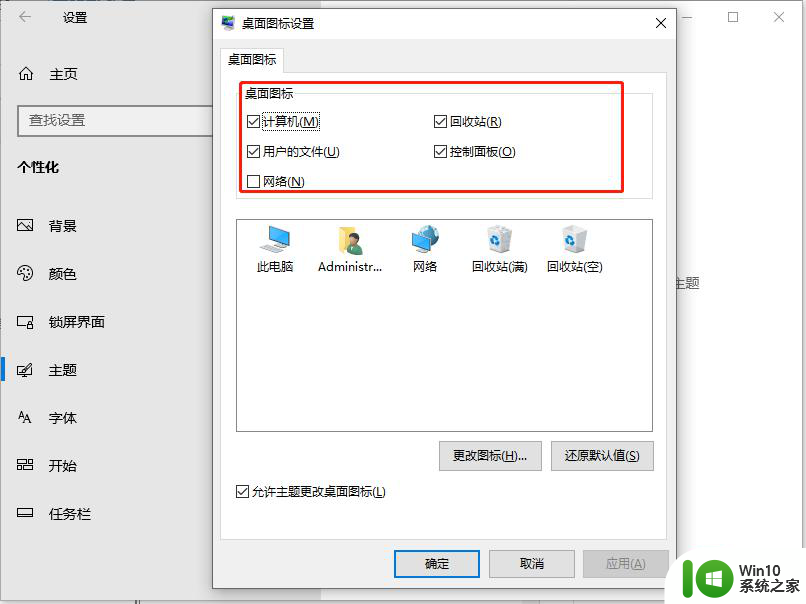
以上就是关于win10新版桌面恢复成正常桌面的方法的全部内容,有出现相同情况的用户就可以按照小编的方法了来解决了。